WAVESのプラグインをバージョンアップすると、過去のバージョンで作っていた曲データを読み込む際など、
関連付けが外れるなどで、上手く行かない場合があります。
その際、以下の対処をすることで、私の場合は解決しましたので、お困りの際はお試しください。
ファイル操作を行って強制的に読み込ませる方法を説明しますが、
その前に、FL STUDIO をインストールしたフォルダの中にある、FL STUDIO のいくつかの実行ファイルを
起動して、プロジェクトが正常に読み込めるか試してみて下さい。
(compatible memory)と書いてある実行ファイルは32ビットプラグインに関する問題に、
(scaled)と書いてある実行ファイルは解像度の問題に対応しています。
問題が無い場合は FL64.EXEを使用します。
私の場合は、FL.EXE を使用した上で、WAVESのプラグインは64bit版を使用すると、
プロジェクトを問題なく読み込めた場合がありました。
それでも読み込めない場合(ファイル名の問題)の場合は、以下の方法を試します。
1、まず、コントロールパネルのプログラムより、WAVESのプロダクトをアンインストールします

2、変わったアイコンになっている、
c:\program files(x86)\waves
フォルダを削除します。

3、FLの、プラグインを検索するためのフォルダ一覧を表示します。
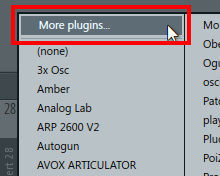
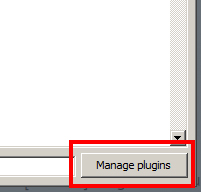
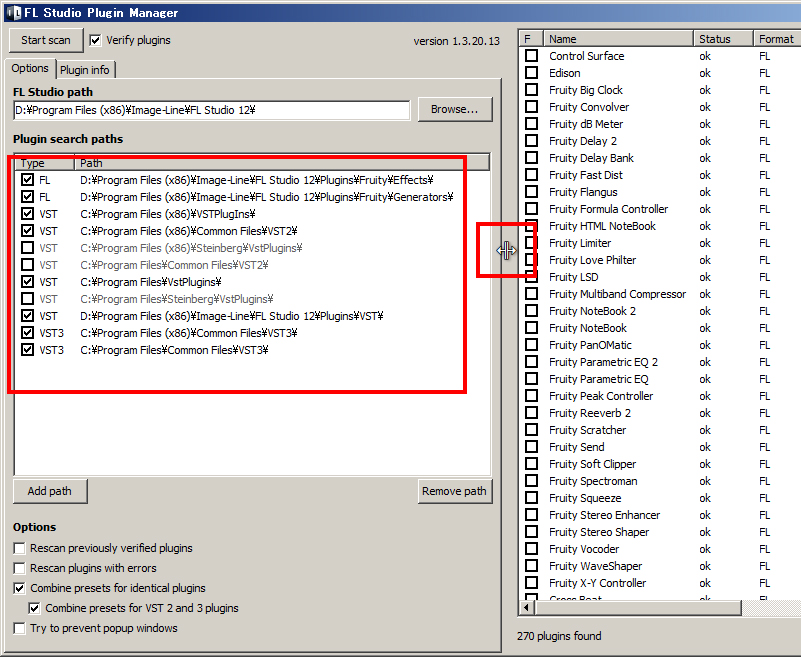
4、それらのフォルダを直接開き、WaveShell-VST ~~.dll ファイルを削除します
(拡張子 .dll は表示されていないかもしれません)
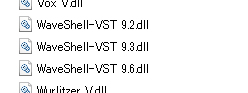
5、WAVES CENTRAL をインストールし直します。
6、デフォルトの VstPlugins フォルダを開きます。
私は C:\program files(x86)\VstPlugins にしていますが、これは環境によって違います。
steinberg\ の下にあることも多いでしょう。VST は元々 cubase の steinberg が定義した規格です。
32ビット版の VST である
WaveShell-VST 9.6.dll
がありますので、これをコピーして、前のバージョンである、
WaveShell-VST 9.3.dll
WaveShell-VST 9.2.dll
WaveShell-VST 9.1.dll
WaveShell-VST 9.0.dll
などを、名前を変更することで作成します。
64ビット版は、C:\program files\ 以下に保存されていると思います。
同じように、
WaveShell-VST 9.6_x64.dll
を元に、
WaveShell-VST 9.3_x64.dll
WaveShell-VST 9.2_x64.dll
WaveShell-VST 9.1_x64.dll
WaveShell-VST 9.o_x64.dll
を作成します。
見つからない場合は、ファイルの検索なども利用して探してみて下さい。
(ファイルの検索は locate32 が便利です)
VST3のDLL もインストールされますので、
C:\Program Files\Common Files\VST3
C:\Program Files (x86)\Common Files\VST3
などでも同じように行います。
それでも WaveShell-VST 9.6 のエラーが出る場合、
32ビット版の WaveShell-VST 9.6.dll のバックアップを取ってから、
64ビット版の WaveShell-VST 9.6_x64.dllを、WaveShell-VST 9.6.dllにリネームし、
WaveShell-VST 9.6.dll があった場所に配置してみて下さい。
これでとりあえず開くことはできても、VSTが正常に作動しないと思いますので、
一度、該当のVSTを解除するなどして、プロジェクトをセーブします。
その後、バックアップした WaveShell-VST 9.6.dll を元の場所に上書きしてから、
再度設定をして、復旧します。
補足
これは、DLLの名称を書き換えることで、以前のバージョンの呼び出しに対応しようとする方法ですが、
新しいバージョンになった際に、命令の呼び出し内容が変更されている可能性があるので、
できれば、各プラグインのプリセット保存機能にて設定をセーブしておき、新しいバージョンで読み直す方が無難です。
以上で、説明は終了です。
|